График : Пн-Пт: 9.30 - 18.00
График : Пн-Пт: 9.30 - 18.00
Содержание статьи:
В программе «1С:Управление торговлей 8» применяются современные методы работы, которые позволяют повысить эффективность работы менеджеров с покупателями. Программа позволяет отследить этапы взаимоотношений с клиентами, начиная от первого обращения клиента в компанию и до момента заключения с ним договора.
При первом контакте с организацией-клиентом посредством электронной почты, телефонной связи, личной встречи либо другим способом менеджер фиксирует источник информации - рекламную кампанию или любую другую маркетинговую акцию, благодаря которому клиент узнал о компании и обратился к ней. В последующем с помощью специализированных отчетов можно провести анализ эффективности рекламной кампании и получить эту информацию в виде рейтинга. Кроме того, фиксируются информация об организации-клиенте, а также личные данные ее контактных лиц - адреса и телефоны.
Используемая в программе система напоминаний позволяет внимательно отнестись к клиентам и контактным лицам, вовремя поздравить их с наступающим праздником или с днем рождения, отправить им по электронной почте письмо с приложенным красочным поздравлением (рис. 1).
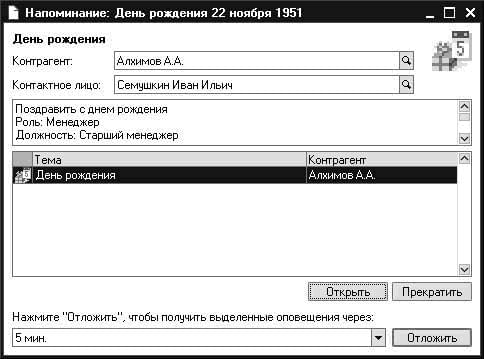
Менеджер, работающий с клиентами, может в любой момент отследить все важные контакты с клиентом, просмотреть все предыдущие договоренности с ним и запланировать новые контакты (рис. 2).

При оперативной работе с клиентом, например при выписке счета на оплату, контроле своевременности оплаты и отгрузки, менеджер может применять режимы программы, которые позволяют ему быстро обслуживать большое число клиентов. К таким режимам относятся «Рабочее место менеджера по продажам» и «Календарь пользователя».
«Рабочее место менеджера по продажам» может вызываться автоматически в процессе запуска программы пользователем или из пункта меню «Документы - Продажи - Рабочее место менеджера по продажам». Оно позволяет решать следующие задачи:
Быстрый отбор и поиск по справочнику номенклатуры. Быстрый отбор в справочнике «Номенклатура» может производиться по артикулу или по наименованию товара.
Чтобы произвести отбор, например по наименованию, нужно установить условие отбора «Наименование», а в поле «Содержит» ввести последовательность символов, которые включены в наименование товара. Результат отбора товаров, в наименовании которых содержится последовательность символов «бот», показан на рис. 3.
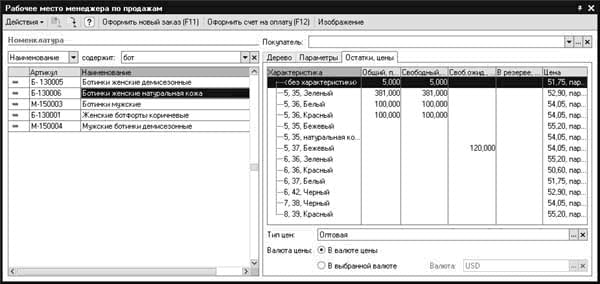
В режиме «Рабочее место менеджера по продажам» реализован быстрый поиск товара. Для его выполнения необходимо установить курсор в колонку «Наименование» и начать вводить наименование товара. Система сразу «переместит» курсор на строку с товаром, наименование которого начинается с введенных символов.
Просмотр информации о текущих складских остатках в разрезе номенклатуры, характеристик номенклатуры и складов. Для просмотра текущих остатков товара необходимо установить курсор на нужный товар, а в правой части «Рабочего места менеджера по продажам» перейти на закладку «Остатки и цены». Остатки и цены товара будут показаны в разрезе характеристик, если по данной позиции ведется учет в разрезе характеристик.
Чтобы посмотреть остатки товаров по каждому складу, необходимо установить курсор на панель «Остатки, цены», нажать на правую клавишу и в появившемся контекстном меню с помощью левой клавиши мыши установить флаг «Отображать склады» (рис. 4).
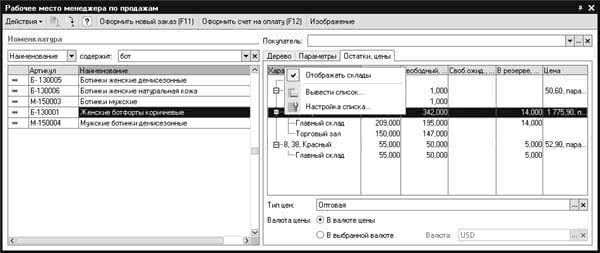
Данная настройка сохранится при последующих сеансах работы с «Рабочим местом менеджера по продажам».
В графе «Своб.ожид» отражается количество товара, которое заказано у поставщиков и еще не распределено по заказам покупателей. При расшифровке этой суммы можно просмотреть все заказы поставщикам, по которым есть свободный остаток, еще не распределенный по заказам покупателей.
Для показа цены товара следует выбрать соответствующий тип цен. Цены могут быть показаны в той валюте, в которой они были зафиксированы, или в любой валюте, выбранной из справочника «Валюты».
Просмотр остатков по заказам покупателей в разрезе номенклатурных позиций, а также планируемых поставок. Используя режим «Рабочее место менеджера», можно посмотреть текущее состояние товара, заказанного покупателем. Чтобы получить эту информацию, необходимо в поле «Покупатель» ввести название покупателя или выбрать его из списка. После ввода информации о покупателе появится закладка «Заказы». Установив курсор на нужную позицию в левой части «Рабочего места менеджера по продажам», можно на закладке «Заказы» посмотреть текущее состояние данного товара - количество товара, которое уже можно отгрузить покупателю («В резерве») и дату поступления от поставщика оставшегося по заказу товара.
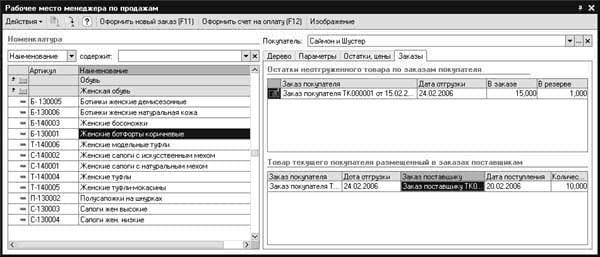
Просмотр значений основных реквизитов номенклатурной позиции и ее свойств без открытия формы элемента. Для просмотра основной информации о товаре следует найти нужную позицию в списке и перейти на закладку «Параметры» (рис. 6).
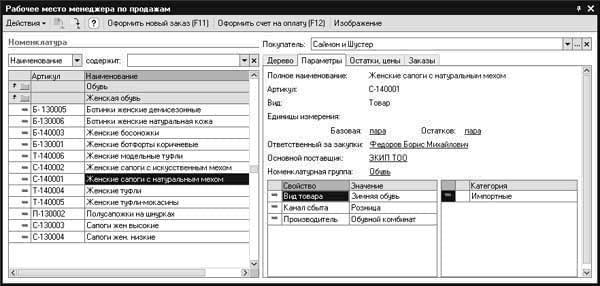
На данной закладке перечислены все основные параметры товара: основной поставщик, ответственный за закупки, вся информация о свойствах товаров. Предусмотрена также возможность просмотра изображения товара (кнопка «Изображение»).
Выписка счетов на оплату и регистрация новых заказов покупателей. Непосредственно в режиме «Рабочее место менеджера по продажам» можно оформлять счета и заказы для существующих покупателей, вводить информацию о новых покупателях.
Следует отметить, что новому покупателю можно оформить счет на оплату без заполнения информации о нем в информационной базе и зарегистрировать его после того, как он подтвердит свои намерения о покупке товара, например оплатив счет на оплату.
Данная операция оформляется следующим образом:
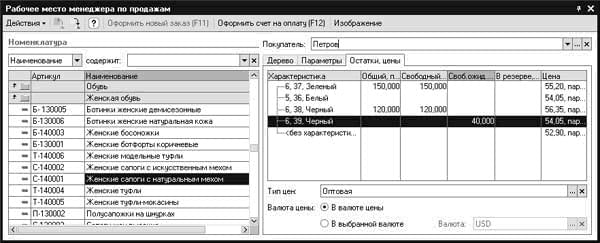
Информация о новом покупателе будет храниться только в документе «Счет на оплату». После того как новый покупатель подтвердит свои намерения (например, оплатит счет), его можно зарегистрировать. Для этого в документе «Счет на оплату» нужно нажать на кнопку «О» рядом с полем «Контрагент», в результате появится окно регистрации. В эту форму надо внести все данные о клиенте и зарегистрировать его в информационной базе.
Аналогичным образом можно оформить документы «Заказ покупателя» или «Счет на оплату» для уже существующих клиентов.
Для принятия менеджером оперативных решений, которые помогут ему грамотно выстроить систему взаимоотношений с клиентами, применяется режим «Календарь пользователя». Данный режим используется менеджером для отображения текущего состояния бизнес-процессов, связанных с выполнением заказов покупателей, а также для планирования и контроля предстоящих событий с клиентами.
Для каждого менеджера в программе формируется индивидуальный «Календарь пользователя». В нем отражаются только те заказы (счета на оплату), за выполнение которых несет ответственность конкретный менеджер.
При установке соответствующей настройки руководитель отдела или другое ответственное лицо может просматривать календари своих подчиненных и следить за их работой.
«Календарь пользователя» вызывается из пункта меню «Документы - Управление взаимоотношениями с клиентами - Календарь пользователя».
Контроль за выполнением заказов покупателей. По умолчанию в «Календаре пользователя» отображаются только события с клиентом. Чтобы в «Календаре пользователя» отображались заказы покупателей, необходимо вызвать диалог «Настройка параметров календаря» при помощи пункта «Настройка» и установить в нем настройки «Отображать заказы» и «Отображать заказы покупателей». После этого в «Календаре пользователя» будут показаны заказы покупателей, но не все, а только текущие, т.е. те, по которым не произведена отгрузка и (или) которые не оплачены покупателем.
Для выполнения в «Календаре пользователя» отбора по заказам конкретного клиента его следует выбрать в поле «Контрагент» (рис. 8).
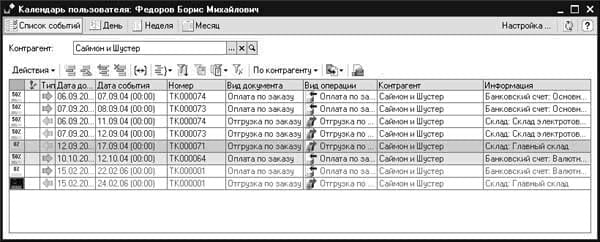
С помощью кнопки «По контрагенту» можно посмотреть всю дополнительную информацию по клиенту - список событий, отчет по взаиморасчетам с ним, список всех документов, оформленных с данным клиентом.
В «Календаре пользователя» каждый заказ разделен на два события - отгрузка по заказу и оплата по заказу. Просроченные события отмечаются красным цветом.
В случае если оплата по заказу уже произведена и товар клиенту можно отгружать, событие по отгрузке выделяется зеленым цветом. Непосредственно из «Календаря пользователя» с помощью действия «На основании» можно оформить отгрузку товаров покупателю (документ «Реализация товаров и услуг»).
Если товар уже отгружен в кредит, а оплата по заказу не получена или получена не полностью, то данное событие выделяется красным цветом. Признаком частичной оплаты является наличие в графе данного события отметки «50%».
Текущие, непросроченные заказы, по которым срок события еще не наступил, отмечаются в «Календаре пользователя» серым цветом.
Непосредственно из «Календаря пользователя» можно посмотреть подробный отчет о текущем состоянии заказа, для этого необходимо выбрать пункт меню «Анализ заказа» (кнопка «Действие»).
Планирование событий. С помощью «Календаря пользователя» можно также планировать различные события: телефонный звонок клиенту, личную встречу, отправку письма по электронной почте и т.д.
Для планирования событий необходимо переключиться на закладку «День». На этой закладке можно посмотреть список всех заказов покупателей, события по которым должны состояться сегодня. Речь идет о заказах, товары по которым только сегодня нужно отгрузить или по которым только сегодня истекает срок оплаты покупателем, и ему следует напомнить об этом.
Можно напомнить покупателю о том, что он должен оплатить заказ, отправив письмо по электронной почте. В этом случае на основании заказа покупателя нужно сформировать документ «Событие». Можно также запланировать телефонный звонок клиенту в удобное время.
Для планирования телефонного звонка клиенту менеджер должен выполнить следующие действия:
Будет сформирован новый документ «Событие», в котором зафиксируются день и время предстоящего события (рис. 9).

В документе «Событие» заполняется информация о клиенте и о его контактном лице. Время события подставляется автоматически в соответствии с временем, введенным в «Календаре пользователя». Можно установить дополнительный флаг для автоматического формирования менеджеру напоминания о предстоящем событии за несколько минут до его запланированного начала.
При работе с покупателями важным является не только отслеживание текущих взаимоотношений, но и анализ истории взаимоотношений с покупателями. С помощью программы «1С:Управление торговлей 8.0» клиентов можно подразделить по степени их важности («АВС-анализ клиентов») и по степени их стабильности («XYZ-анализ покупателей»).
АВС-классификация клиентов выполняется в соответствии с принципом Паретто. К А-классу относятся наиболее важные клиенты, к В-классу - клиенты средней важности, а к С-классу - клиенты низкой важности (рис. 10).
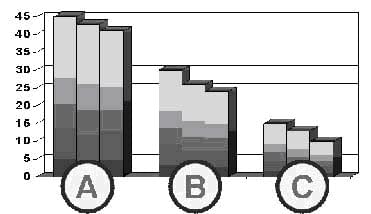
АВС-анализ клиентов может производиться в соответствии с долей клиента в общей прибыли предприятия или в сумме общей выручки. Выбор данного параметра определяется учетной политикой предприятия.
Важным моментом является то, что информация о классах важности клиентов подтверждается документально (документ «АВС-классификация покупателей»). В документе можно посмотреть историю взаимоотношения с клиентом. Стрелками показывается переход покупателей из одной стадии в другую.
С помощью отчета «АВС-анализ покупателей» можно посмотреть оперативную информацию об АВС-распределении клиентов.

Сущность XYZ-анализа состоит в том, что в соответствии с заданными критериями все покупатели подразделяются на определенные статусы - разовый покупатель, постоянный покупатель и «потерянный» покупатель. В свою очередь постоянные покупатели делятся на классы X, Y или Z в соответствии со степенью его стабильности. Критерием для оценки их стабильности могут служить количество продаж, сумма прибыли, сумма отгрузки, интервал между выпиской расходных документов.
В программе автоматически отслеживается переход покупателя из одной стадии в другую в соответствии с представленной схемой на рис. 12.
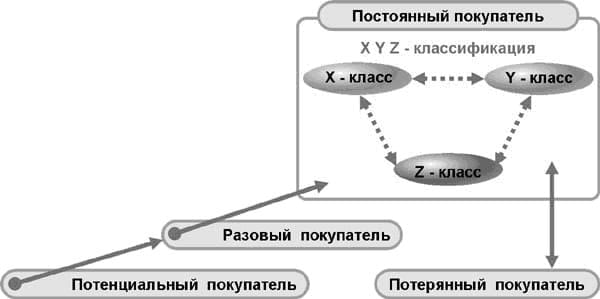
Разделение клиентов по стадиям взаимоотношений позволяет менеджерам по продажам выявить «потерянных» покупателей и усилить внимание к ним.
Оперативный XYZ-анализ с группировкой по видам товаров дает возможность определить, какие именно товары клиенты покупают наиболее стабильно. Так же как при проведении АВС-анализа, информацию о стадиях взаимоотношений с клиентами можно подтвердить документально, отслеживать ее и хранить (рис. 13).
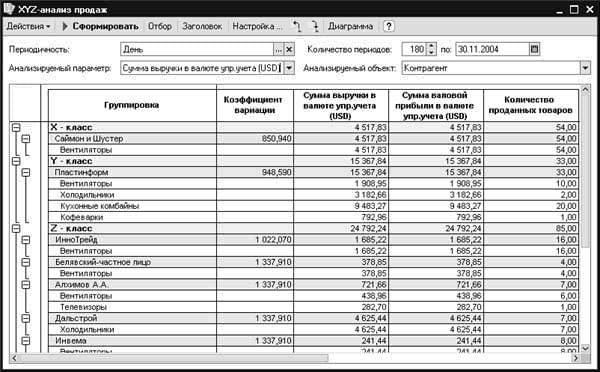
Таким образом, программа «1С:Управление торговлей 8.0» предоставляет менеджерам эффективные средства для управления взаимоотношениями с клиентами. Как показывает практика, использование режимов «Рабочее место менеджера по продажам» и «Календарь пользователя» способствует повышению уровня концентрации внимания менеджеров. Это приводит к снижению вероятности появления ошибок при выполнении операций и значительному сокращению времени, затраченного на оформление заявок. В информационной базе регистрируются различные события, связанные с заказами покупателей, начиная от телефонных звонков и заканчивая получением оплаты и отгрузкой товаров. При наличии у каждого события своего «автора» - менеджера отдела продаж повышается персональная ответственность менеджеров.
Если необходима помощь по программе «1С:Управление торговлей 8» или по установке, настройке, доработке, обновлению, обслуживанию, сопровождению программ «1С» то обращайтесь к нашим специалистам!


